O Web AppBuilder inclui muitos widgets prontos para uso. Estes widgets fornecem funções fundamentais para criar facilmente os aplicativos da web. A maior parte deles tem parâmetros que permitem a configuração e personalização. Widgets adicionados da janela Escolher Widget podem ser configurados para abrir automaticamente quando o aplicativo iniciar. Em geral, os widgets são categorizados como dois tipos: fora do painel e no panel.
Widgets fora do painel
Widgets fora do painel podem ser ativados ou desativados, mas não podem ser removidos do aplicativo. Eles podem ser adicionados no controlador. Os widgets fora do painel embutidos em um tema aparecerão quando a guia Widget for ativada. O seguinte é uma lista widgets de fora do painel:
- Tabela de atributos—Exibe uma visualização tabular dos atributos das camadas operacionais. Atualmente, as camadas de um serviço do mapa, serviço da feição e coleção de feição no mapa são suportadas.
- Coordenadas—Exibe coordenadas na projeção de mapa atual ao mover o cursor no mapa ou em outros sistemas de coordenadas clicando no mapa.
- Navegar na Extensão— Permite a você navegar no mapa para sua extensão anterior ou próxima.
- Botão Página Inicial—Clique para ampliar na extensão inicial do mapa.
- Análise de Incidente—Define uma área de interesse e entende o que está acontecendo ao redor da área, tais como, tempo atual, informações demográficas e recursos próximos da área.
- Meu Local—Detecta seu local físico e o amplia no mapa.
- Mapa de Visão Geral—Mostra a extensão espacial atual de visualização do mapa como um retângulo cinzento na extensão espacial inteira do serviço de mapa base.
- Barra de escala—Exibe uma barra de escala no mapa.
- Pesquisar—Substitui o widget Geocodificador existente com suporte para pesquisar e sugestões em múltiplas fontes.
- Percepção da Situação—Permite a você localizar um incidente no mapa e analisar informações de camadas de feição diferentes dentro de uma área de incidente especificada.
- Tela de Abertura—Exibe o conteúdo na tela de abertura.
- Resumo—Resume os atributos numéricos dinamicamente para feições baseadas na extensão de mapa.
- Oscilar—Mostra uma parte de uma camada ou camadas na parte superior de um mapa.
- Controle Deslizante de Tempo—Visualiza o conteúdo dentro de um mapa que contém camadas com indicação de tempo.
- Controle Deslizante de Zoom—Fornece controles de zoom interativos na visualização do mapa.
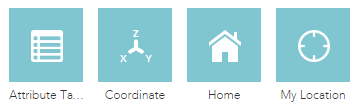
Para ativar e desativar o widget, paire sobre o widget e clique no ícone de olho.
Widgets no painel
Widgets no painel estão disponíveis para os controladores do widget e podem ser adicionados no seu aplicativo. Por padrão, eles são contidos por um controlador. Dependendo de qual tema você seleciona, eles podem aparecer no canto superior direito do aplicativo com o controlador de cabeçalho em um Tema Flexível ou no lado esquerdo do aplicativo com o controlador lateral na Guia Tema.
Cada widget no painel exige interações do usuário no painel. O seguinte é uma lista de widgets no painel:
- Sobre—Fornece informações sobre seu aplicativo.
- Adicionar Dados—Permite que usuários finais adicionem dados no mapa procurando por camadas no conteúdo do ArcGIS Online ou ArcGIS Enterprise , inserindo URLs ou carregando arquivos locais.
- Análise—Contém várias tarefas que permitem a você executar análises espaciais comuns em seus dados hospedados.
- Galeria de Mapa Base—Apresenta uma galeria de mapas base e permite a você selecionar um.
- Editor de Atributos em Lote—Permite a você selecionar feições e atualizar atributos comuns de uma vez.
- Marcador—Marcadores espaciais para navegação rápida.
- Gráfico—Exibe gráficos de feições selecionadas.
- Direções—Calcula e exibe direções entre dois ou mais locais.
- Pesquisa de Distrito—Permite a você localizar uma feição de ponto relacionada a um polígono selecionado, visualizar informações detalhadas sobre as feições e obter direções para uma feição de ponto selecionada.
- Desenhar—Desenha texto e gráficos básicos no mapa.
- Filtro— Permite a você limitar a visibilidade de feições em uma camada.
- Editar—Fornece ferramentas para modificar feições em camadas editáveis.
- GeoPesquisar—Enriquece uma lista de pontos de longitude e latitude de um arquivo CSV com as camadas de polígonos no mapa.
- Geoprocessamento—Permite a você utilizar qualquer tarefa dos serviços de geoprocessamento.
- Filtrar Grupo—Aplica um filtro no mapa baseado em uma ou mais camadas no mapa.
- Medição de Imagem—Permite a você executar medições em serviços de imagem com recurso de medição.
- Resumo de Informações—Fornece uma contagem de feições contidas na extensão de mapa atual para cada camada especificada.
- Lista de Camada—Exibe uma lista de camadas operacionais no aplicativo.
- Legenda—Exibe uma legenda para camadas visíveis no mapa.
- Medição—Permite a você medir a área de um polígono, comprimento de uma linha ou localizar coordenadas de um ponto.
- Próximo a Mim—Permite a você localizar feições dentro de um buffer de um endereço ou local, visualizar informações detalhadas sobre estas feições e obter direções para a feição selecionada
- Visualizador Oblíquio—Exibe imagens em um sistema de coordenadas nativo utilizando um sistema de coordenadas de imagem.
- Imprimir—Impressão avançada ou básica do mapa atual.
- Consulta—Informações de consulta das camadas operacionais ao executar uma consulta pré-definida.
- Gráficos da Tabela Relacionada—Permite a você criar valores de gráfico (gráfico de barra, pizza ou polar) a partir de uma tabela relacionada de uma camada de feição.
- Relatório da Feição—Habilita você coletar e gerenciar o retorno da qualidade de dados dos usuários.
- Painel do Revisor—Exibe estatística de resultados da qualidade dos dados como infográficos para resumir problemas da qualidade dos dados identificados em seus dados GIS.
- Triagem—permite a você definir uma área de interesse e analisar camadas especificadas para impactos potenciais.
- Selecionar—Permite a você selecionar feições interativamente no mapa e tomar ações nas feições selecionadas.
- Compartilhar—Permite a você compartilhar um aplicativo postando-o na sua conta de rede social, enviando um e-mail com um link, ou incluindo em um site da web ou blog. Também fornece um caminho fácil para definir parâmetros de URL do aplicativo.
- Editor Inteligente—Estende o widget Editar com mais feições, tal como, a habilidade de executar edição de atributos no painel em vez do pop-up.
- Stream—Visualiza e controla feed de dados em tempo real a partir de camadas de feição de stream.
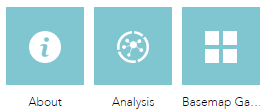
Além disso, widgets no painel são associados com placeholders que definem a posição de um widget no painel da tela. Você pode arrastar e soltar o widget no painel do mapa quando ele abrir. Você também pode dimensionar o painel do widget arrastando seu canto inferior direito.
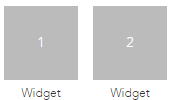
Para remover o widget, paire sobre o widget e clique no ícone x.